이 글에서는 한글 hwpx 파일 열기 4가지 방법에 대해 다뤄보겠습니다.
hwpx 파일은 개방형 문서 포맷으로 낮은 버전의 한컴오피스에서 열리지 않습니다.
이 hwpx 파일을 여는 방법은 다양하지만 제가 개인적으로 사용해본 방법 중 편하다고 생각되어지는 방법 4가지를 알려드릴까합니다.
4가지 방법에 대해 간략히 말씀드리자면 아래와 같습니다.
- 첫 번째, 두 번째 방법은 hwpx파일을 열어서 내용만 확인하실 수 있습니다. 수정이 불가능합니다.
- 세 번째, 네 번째 방법은 열기는 물론 수정도 가능한 방법입니다.
읽어보시고 마음에 드시는 방법을 이용하여 hwpx 파일을 여시기 바랍니다.
그럼 바로 시작해볼게요.
한글 hwpx 파일 열기 첫 번째 방법
“네이버웨일 브라우저”를 설치해주세요. 아래를 통해 바로 설치하실 수 있습니다.
네이버웨일 브라우저의 설치가 끝나셨다면,
- 네이버웨일 브라우저를 실행해주세요.
- 여시고자 하는 hwpx 파일을 네이버웨일 브라우저로 드래그앤드랍해주세요.
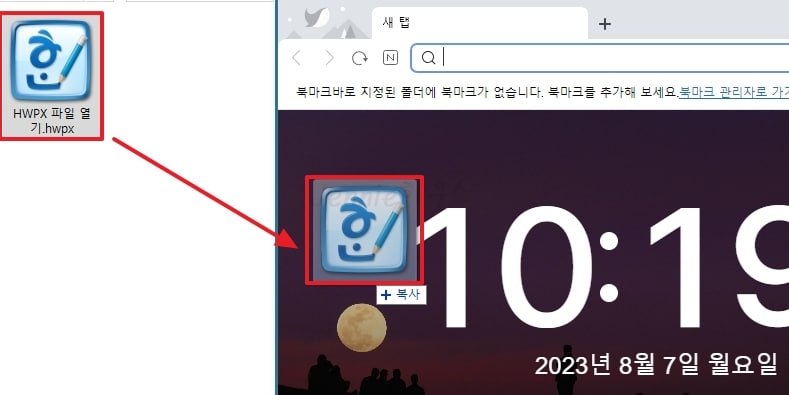
팝업창이 하나 나옵니다. 뷰어를 열기 위해 문서를 웨일 서버로 전송하고 전송된 문서는 서비스 제공 후 바로 삭제된다는 내용입니다.
“확인”버튼을 눌러주세요.
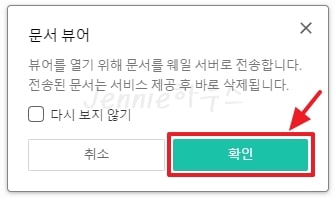
hwpx 파일 열기가 완료되었습니다.
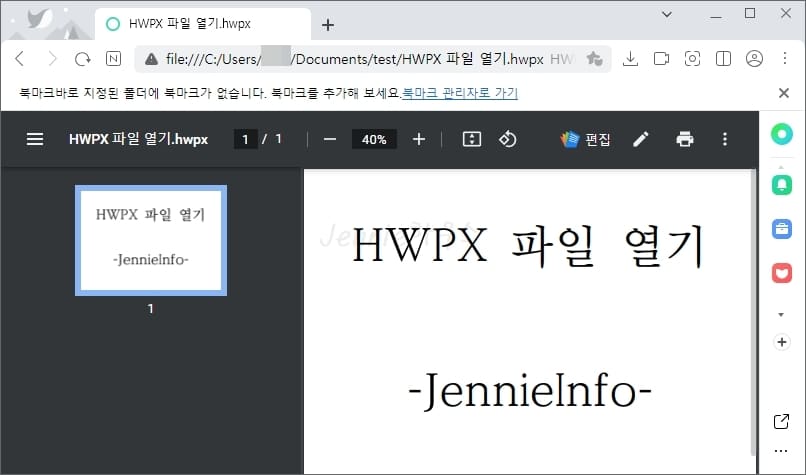
한글 hwpx 파일 열기 두 번째 방법
두 번째 방법은 “한컴오피스 뷰어”를 활용한 방법입니다. 아래를 통해 한글 뷰어를 다운로드 받으신 후 설치해주세요.
설치가 완료되었다면 “한글 뷰어”를 실행해주세요.

한컴오피스 뷰어 파일 열기 창이 뜹니다.
- 여시고자 하는 hwpx파일이 있는 폴더를 선택해주세요.
- 여시고자 하는 hwpx파일을 선택해주세요.
- “열기”버튼을 눌러주세요.
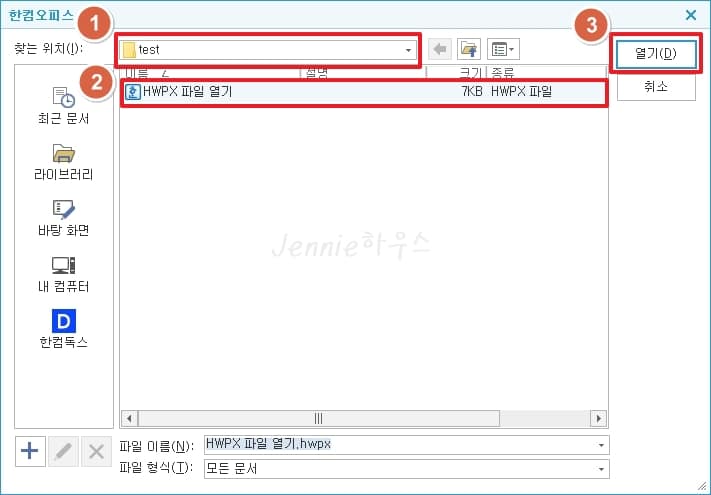
hwpx 파일 열기가 완료되었습니다.
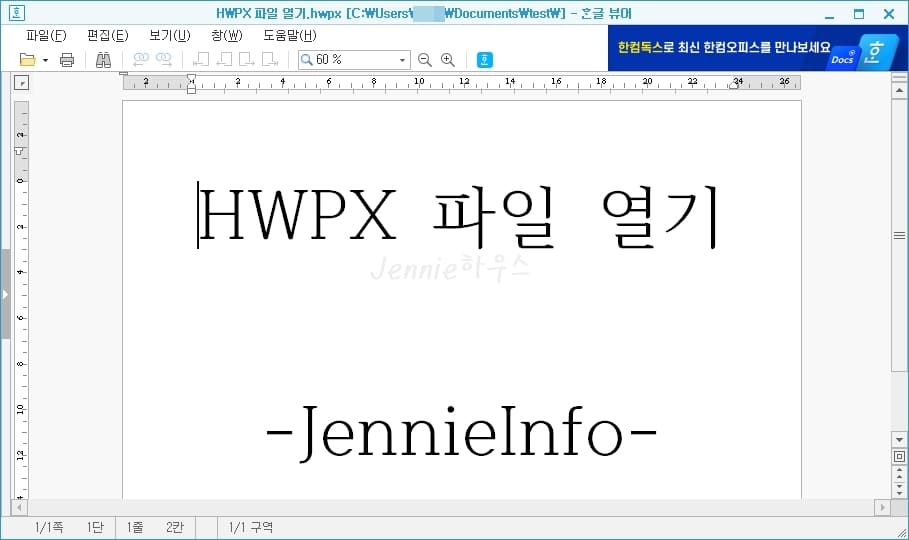
한글 hwpx 파일 열기 세 번째 방법
아래의 “폴라리스 오피스 웹 한글”페이지로 이동해주세요.
이동하신 페이지에서 “PC문서 열기”버튼을 눌러주세요.
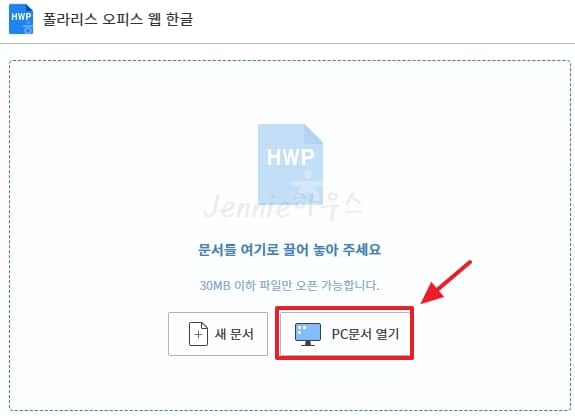
열기창이 나옵니다.
- 여시고자 하는 hwpx파일이 있는 폴더를 선택해주세요.
- 여시고자 하는 hwpx파일을 선택해주세요.
- “열기”버튼을 눌러주세요.
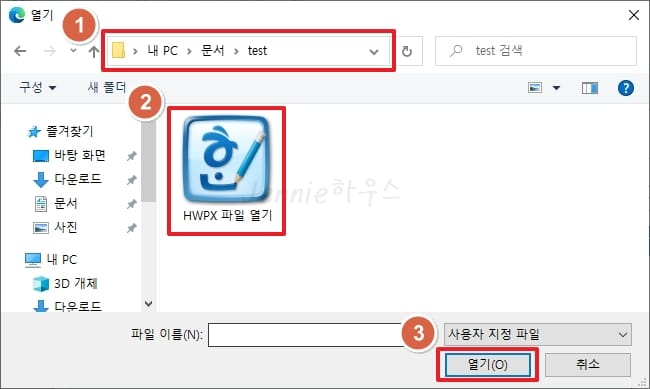
hwpx 파일 열기가 완료되었습니다.
팝업창이 하나 나옵니다. hwpx 파일의 수정이 필요 없으신 분은 좌측의 “읽기 전용으로 열기”를 hwpx 파일의 수정이 필요하신 분들은 우측의 “HWP로 변환하기”를 눌러주세요.
HWP로 변환하기를 누르시면 바로 HWPX HWP 변환이 되며 수정이 가능합니다.
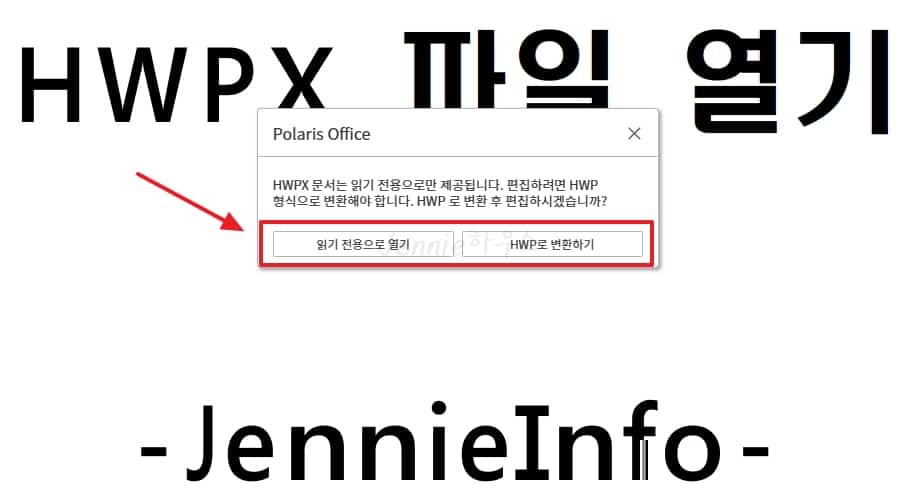
한글 hwpx 파일 열기 네 번째 방법
아래를 통해 “한컴 독스”홈페이지로 이동해주세요.
이동하신 페이지에서 상단의 “로그인”을 눌러주세요.
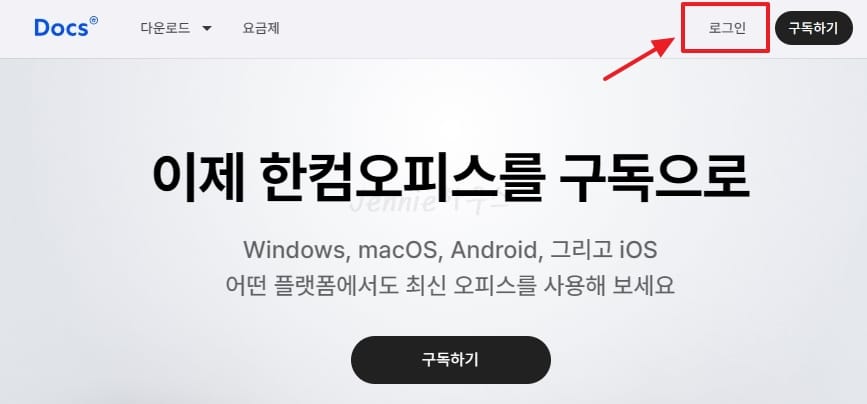
“계정 만들기”를 통해 계정을 만드시고 “로그인”을 해주세요.
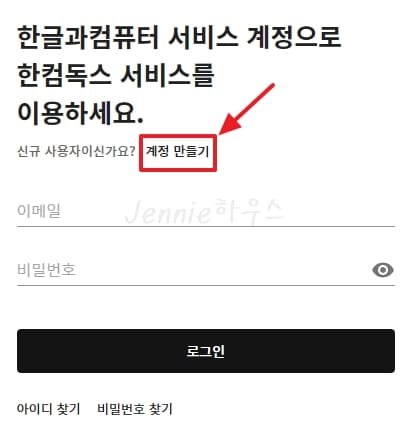
구글 독스 메인 화면에서 “문서 업로드”를 눌러주세요.
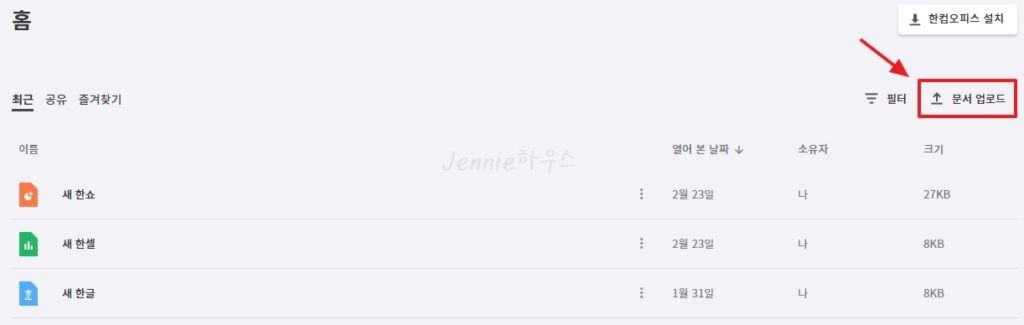
열기창이 나옵니다.
- 여시고자 하는 hwpx파일이 있는 폴더를 선택해주세요.
- 여시고자 하는 hwpx파일을 선택해주세요.
- “열기”버튼을 눌러주세요.
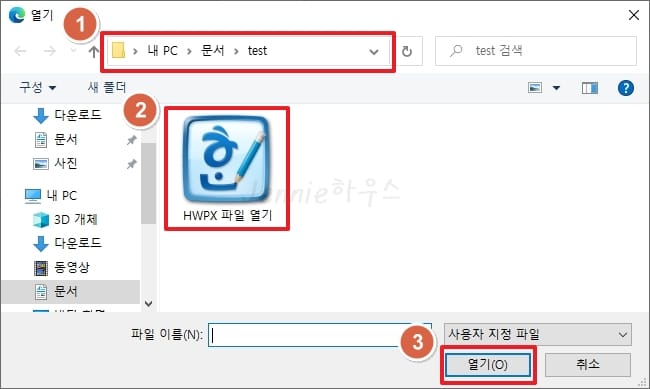
hwpx 파일을 클릭해주세요.
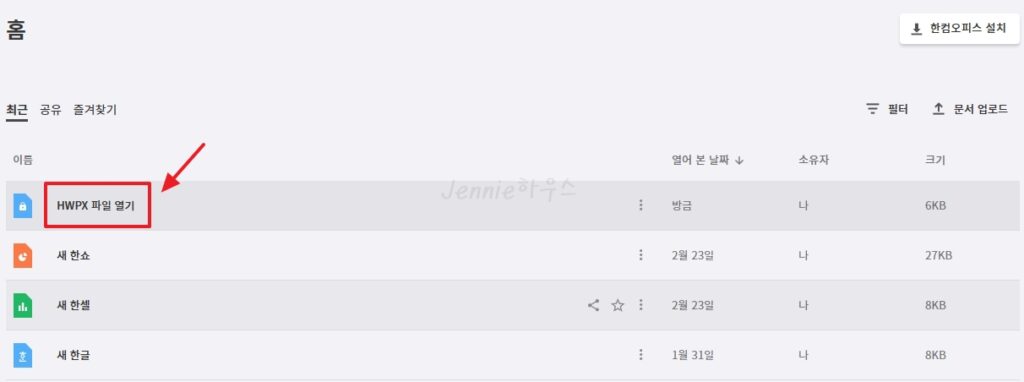
hwpx 파일 열기가 완료되었습니다. 한컴독스는 열기 뿐 아니라 수정도 가능하니 수정이 필요하신 분들은 수정을 하시면 됩니다.
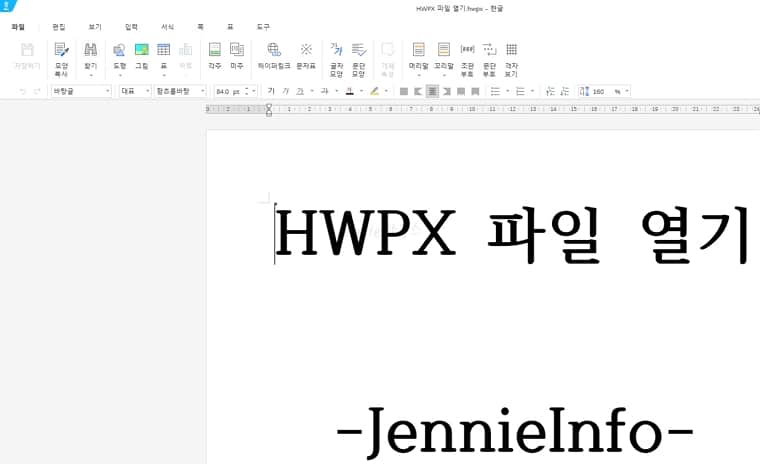
마치며
지금까지 한글 hwpx 파일 열기 4가지 방법에 대해 알아봤습니다.
수정까지 가능한 방법도 2개 소개 드렸으니 용도에 맞게 잘 사용하시길 바랍니다.
감사합니다.